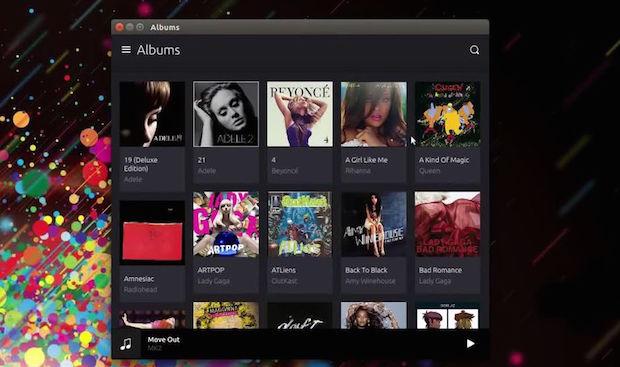Já imaginou um reprodutor de música que funciona no seu desktop, smartphone e tablet? Pois então conheça um pouco mais e experimente o Music App no Ubuntu 14.10.
Além do novo ambiente de desktop Unity e do servidor gráfico MIR 8, os desenvolvedores da Canonical também estão trabalhando em novas aplicações que iremos encontrar como padrão em futuras versões do Ubuntu desktop e mobile.
Entre estes novos aplicativos destaca-se um novo leitor multimídia, chamado Music App. O programa é um software com uma interface gráfica Qt moderna, que é bastante simples e funcional, e se integra bem em qualquer exibição, proporcionando a mesma funcionalidade, tanto na versão desktop, tablet e mobile do Ubuntu OS.
O Music App é um reprodutor de áudio de código aberto, que ainda está em desenvolvimento, mas que já inclui recursos interessantes tais como uma lista de álbuns e artistas, com a exibição da capa, gerenciamento de lista de reprodução, barra de pesquisa, shuffle e etc.
Infelizmente, o programa por enquanto só funciona no Ubuntu 14.10 ou no futuro 15.04.
Para ver os principais recursos do Music App na versão desktop do Ubuntu, assista o vídeo abaixo:
Conheça melhor o Music App
Para saber mais sobre esse programa, clique nesse link.
Como instalar o Music App no Ubuntu 14.10 e seus derivados
Para instalar o Music App no Ubuntu 14.10 e ainda poder receber automaticamente as futuras atualizações dele, você deve fazer o seguinte:
Passo 1. Abra um terminal (no Unity use as teclas CTRL + ALT + T);
Passo 2. Se ainda não tiver, adicione o repositório do programa com este comando:
sudo add-apt-repository ppa:vthompson/ppaPasso 3. Atualize o gerenciador de pacotes com o comando:
sudo apt-get updatePasso 4. Agora use o comando abaixo para instalar o programa;
sudo apt-get install music-appPasso 5. Se você precisar desinstalar o programa, use o comando abaixo;
sudo apt-get remove music-appPronto! Agora, quando quiser iniciar o programa, digite music no Dash (ou em um terminal, seguido da tecla TAB).
Outros textos relacionados…
- Como instalar o player de áudio Diffuse no Linux via AppImage
- Instale o Clementine Player no Ubuntu e derivados
- Como instalar o reprodutor de música Fooyin no Linux via Flatpak
- Como instalar o reprodutor Musikcube no Linux via Snap
- Como instalar o reprodutor MoonPlayer no Linux via Flatpak
- Como instalar o reprodutor de mídia PhreshPlayer no Linux via AppImage
- Como instalar o reprodutor Lplayer no Ubuntu e derivados
- Como instalar o reprodutor de música Plex Plexamp no Linux via Flatpak
- Como instalar o utilitário MKVToolNix no Linux via AppImage
- Musikcube no Linux – Conheça esse player baseado no terminal
- Como instalar o music player Tauon Music Box no Linux via Flatpak
- Como instalar o reprodutor de mídia Showtime no Linux via Flatpak
- Como instalar o reprodutor de arquivos MIDI dmidiplayer no Linux
- Como instalar o Musique Player no Ubuntu, Debian, Mint e derivados
- Como instalar o reprodutor de músicas Magnesium no Linux via Snap
- Como instalar o reprodutor Bodacious no Linux via AppImage
- Como instalar o reprodutor de música Recordbox no Linux via Flatpak
- Como instalar o reprodutor Musicpod no Linux via Flatpak
- Instale o PDF Mod – uma ferramenta para modificar documentos PDF
- Como instalar o reprodutor de mídia HBud no Linux via Flatpak
- Como instalar o utilitário Playerctl no Linux via Flatpak
- Como instalar o reprodutor Media Player Classic – BE no Linux via Snap
- Como instalar o reprodutor MellowPlayer no Linux via arquivo AppImage
- Instale Noise Audio Player, QMPlay2 Media Player, Banshee Media Player no Ubuntu e derivados
- Instale o Kaku e ouça música online grátis no Linux
- Como instalar reprodutor de mídia Glide no Linux via Flatpak
- Como instalar o reprodutor de mídia KMPlayer no Linux via Flatpak
- Como instalar o Penguin Subtitle Player no Linux via Snap
- Como instalar o Winamp no Linux via Snap
- Como instalar o Tambourine Music Player no Linux via Flatpak
- Como instalar o MKVToolNix no Linux via Snap
- Como instalar o Player Quod Libet no Linux
- Como instalar a última versão do VLC no Linux
- Como instalar o Mini Video Me no Linux via AppImage
- Como instalar o reprodutor de música Sonixd no Linux via AppImage
- Winamp Open Source já acabou
- Como instalar o reprodutor Meson Player no Linux via AppImage
- Como instalar o reprodutor Kaffeine no Linux via Flatpak
- Como instalar o reprodutor Strawberry no Linux via Snap
- Como instalar o reprodutor de vídeo Memento no Linux via Flatpak
- Como instalar o reprodutor de áudio Decibels no Linux via Flatpak
- Como instalar o reprodutor de música Vvave no Linux via AppImage
- Como instalar o reprodutor de áudio Euterpe no Linux via Flatpak
- Como instalar o Babe Music Player no Linux
- Como instalar o reprodutor Jupii no Linux via Flatpak
- Como instalar o reprodutor de IPTV IPTVnator no Linux via Snap
- Como instalar o reprodutor VLC no Linux via AppImage
- Como instalar o reprodutor de macro jdMacroPlayer no Linux via Flatpak
- MOC um reprodutor de música para Linux leve e fácil de instalar
- Como instalar o reprodutor de mídia SMPlayer no Linux
- Como instalar o reprodutor de áudio Guayadeque no Ubuntu e derivados
- Como instalar o reprodutor ElectronPlayer no Linux via Snap
- Como instalar o reprodutor multimídia niki no Linux via Snap
- Como instalar o reprodutor Play it Slowly no Linux via Flatpak
- Como assistir e baixar vídeos do YouTube com o Totem
- Como instalar o reprodutor Clementine no Linux via Flatpak
- Como instalar o reprodutor de podcast Pocket Casts no Linux via Flatpak
- Como instalar o reprodutor de mídia Clip no Linux via AppImage
- Como instalar o reprodutor de mídia QMPlay2 no Linux via Flatpak
- Como instalar o Speaky MiniPlayer no Linux via AppImage
- Como instalar o reprodutor de mídia Daikhan no Linux via Flatpak
- Como instalar o reprodutor de áudio Amarok no Linux via Flatpak
- Como instalar o reprodutor de IPTV yuki-iptv no Linux via Flatpak
- Como instalar o Streaming music player Nuclear no Linux via Snap
- Como instalar o reprodutor de música Resonance no Linux via Flatpak
- Como instalar o reprodutor de musica Vvave no Linux via Flatpak
- VidMasta: uma aplicativo que faz busca de filmes e programas de TV
- Como instalar o reprodutor Console music player no Linux via Flatpak
- Como instalar o Parole Media Player no Ubuntu e derivados
- Como instalar o vídeo player Dragon no Linux via Snap
- Como instalar o reprodutor de mídia µPlayer no Linux via Flatpak
- Como deixar o VLC com o visual do Windows Media Player
- Como instalar o reprodutor de música Pragha no Linux via Flatpak
- Winamp agora é de código aberto e se chama FreeLLama
- Como instalar o reprodutor de música Exaile no Linux via Flatpak
- Como instalar o reprodutor FLB Music no Linux via Snap
- Novo reprodutor de vídeo do GNOME já está disponível no Flathub
- ePiPod, um reprodutor de música semelhante ao iPod com Raspberry Pi e tela E Ink
- Como instalar o player de música MusicPod no Linux
- Showtime, o novo e promissor reprodutor de vídeo do GNOME
- Como instalar o conjunto de ferramentas MKVToolNix no Linux via Flatpak
- Amarok 3 lançado com porte para Qt5 e KDE Frameworks 5
- Ouvir músicas do Youtube? Conheça e instale o Headset
- Lançado Amarok 2.8.0: Instale esse reprodutor de áudio no Ubuntu e derivados
- Como instalar o reprodutor de áudio Rhythmbox no Linux via Flatpak
- VLC Media Player ultrapassou a marca de 5 bilhões de downloads
- Tangara, um player de música de código aberto inspirado no iPod
- Como instalar o reprodutor de IPTV Yuki-iptv no Ubuntu e derivados
- Lançado SMPlayer 0.8.6: Instale esse reprodutor no Ubuntu e derivados
- Haruna, um player de vídeo Qt com suporte ao YouTube
- Daphile 22.12 lançado com novos recursos e kernel atualizado
- Como instalar o reprodutor de músicas DeaDBeeF no Linux via Snap
- Como instalar o player de música G4Music no Linux via Flatpak
- Amberol 0.8 lançado com alguns novos recursos
- Como instalar o reprodutor MellowPlayer no Linux via Flatpak
- Como instalar o reprodutor de mídia Clapper no Linux via Flatpak
- Como instalar o reprodutor Audacious no Linux via Flatpak
- Como instalar o reprodutor de músicas Nuclear no Linux via Flatpak
- Como instalar o reprodutor Meridius no Linux via Flatpak
- Como instalar o player de músicas Headset no Linux via Snap
- Como instalar o music player Moosync no Linux via Flatpak
- Android 13 DP2 tem reprodutor de mídia redesenhado e seletor de saída
- Como instalar o reprodutor Strawberry no Linux via Flatpak
- Como instalar o reprodutor de música Rockarrolla no Linux via Flatpak
- Como instalar o reprodutor de mídia SMPlayer no Linux via Flatpak
- Como instalar o reprodutor de músicas Harmonoid no Linux via Flatpak
- Como instalar o reprodutor multi vídeo GridPlayer no Linux via Flatpak
- Como instalar o reprodutor KittehPlayer no Linux via AppImage
- Como instalar o reprodutor de IPTV TV-Lite no Ubuntu e derivados
- Como instalar o reprodutor YouTube Music YTMDesktop no Linux via Flatpak
- VLC para Android 3.4 lançado com favoritos, reprodutor de áudio melhorado, ajustes do Android Auto e muito mais
- Como instalar reprodutor de músicas Rhyme no Linux via Flatpak
- Como instalar o reprodutor de música Violin no Linux via Snap
- Como instalar o Olivia Cloud Music Player no Linux via Snap
- Haruna 0.6.0 lançado com suporte para MPRISv2 e playlists do YouTube
- Linux Mint continua desenvolvendo Hypnotix como novo reprodutor de IPTV de código aberto
- MPV 0.33 lançado com quase um ano de melhorias
- Como instalar o GNOME Music no Linux via Flatpak
- Celluloid 0.20 lançado com algumas correções e ajustes
- Como instalar o reprodutor Musicarley no Linux via Snap
- Como instalar o reprodutor MPV no Ubuntu e derivados
- Como instalar o reprodutor MPV no Linux via Snap
- fre:ac Audio Converter 1.1.2 lançado com suporte ao modo escuro
- VLC 3.0.11 lançado com uma correção crítica de segurança
- Como instalar o leitor de audiobook Cozy no Linux
- Como instalar o cliente MPD Cantata no Linux via AppImage
- Qmmp 1.4.0 lançado com inibição do modo de suspensão, suporte a proxy Socks5
- Como instalar o reprodutor de músicas leve DeaDBeeF no Ubuntu
- Como instalar o Google Play Music Desktop Player no Linux via Flatpak
- Como instalar o reprodutor de músicas Tizonia no Linux via Snap
- Como instalar o music player Olivia no Linux via Snap
- Como instalar a última versão do VLC no Ubuntu 18.04
- Como instalar o reprodutor de vídeos Movie Monad no Linux
- Xine 1.2.10 lançado com suporte para Android, Wayland e mais
- Como instalar o reprodutor Ladha no Linux via AppImage
- MKVToolNix 41 lançado com suporte para a leitura de áudio Opus e vídeo VP9 de arquivos MP4
- Como instalar o GNOME MPV no Linux via Flatpak
- Instale o reprodutor de áudio QMMP Media Player no Ubuntu e derivados
- Como instalar o reprodutor de vídeos Movie Monad no Linux via Flatpak
- Como instalar o leitor de música Noise no Ubuntu e derivados
- Como instalar o Music Player Byte no Linux via Flatpak
- Como instalar o reprodutor SER Player no Linux via appimage
- Exaile 4 Lançado – Seu Primeiro Lançamento em 4 Anos
- Como instalar o reprodutor de áudio YaRock no Ubuntu
- Como instalar o reprodutor de mídia Celluloid no Linux via Flatpak
- Como instalar o VokoScreen Caster no Ubuntu
- Como instalar o reprodutor Clementine Player no Linux via Snap
- Como instalar player de áudio Sayonara no Ubuntu
- Como instalar o Museeks no Linux – um reprodutor de músicas leve e elegante
- Como instalar o media player Glide no Linux via Flatpak
- Como instalar o reprodutor de músicas Melody no Linux via Flatpak
- SMPlayer 19.5 lançado com algumas correções e melhorias
- Como instalar o Player Quod Libet no Linux via Flatpak
- Como instalar o SMPlayer no Ubuntu e derivados
- Como instalar o reprodutor de vídeos Cinema no Linux via Flatpak
- Como instalar o cliente MPD Cantata no Ubuntu e derivados
- Instale o plugin Coverart Browser e transforme o Rhythmbox em novo player
- Como instalar o XiX Music Player no Ubuntu
- Como instalar o Nightingale media player no Ubuntu, Linux Mint e derivados
- Como instalar Bomi Multimedia Player no Ubuntu (ex CMPlayer)
- Música online grátis : Instale Atraci um leitor de música que usa o YouTube como fonte
- Como instalar o Music App no Ubuntu 14.10
- Lançado Nuvola Player 2.5.0 com suporte a Spotify Web Player e Grooveshark mobile
- Instale XT7-Player: um ótimo reprodutor de vídeo para o Kubuntu/KDE
- Reprodutor de música: Instale Pragha Music Player no Ubuntu
- Reprodutor de áudio: instale Nightingale no Ubuntu 14.04
- Reprodutor de musica online: Nuvola agora suporta Amazon Prime Music
- Assistindo TV pela Internet: Como Instalar o Miro 6 no Ubuntu 14.04
- Como instalar o UMPlayer media player no Ubuntu e derivados
- Instale o Xnoise Media Player no Ubuntu e derivados
- Lançado beta 1 do Audacious 3.4 reprodutor de músicas rápido e leve
- Lançado Miro 6.0 – reprodutor de vídeos e áudio via Internet
Não está aparecendo algo?
Este post é melhor visualizado acessando direto da fonte. Para isso, clique nesse link.
O que está sendo falado no blog hoje
- Como instalar o Music App no Ubuntu 14.10
- Opera 27 estável já está disponível: Instale no Ubuntu, Debian e derivados
- Sincronizar arquivos: Syncthing GTK agora tem integração com Nautilus, Nemo e Caja